TD-4520DN
คำถามที่พบบ่อย และการแก้ปัญหาเบื้องต้น |
ฉันสามารถสร้างบาร์โค้ดในฉลากได้อย่างไร? (โปรแกรม P-touch Editor 5.1/5.2 สำหรับผู้ใช้งาน Windows)
ทำตามขั้นตอนต่างๆด้านล่างนี้
-
ในโหมด Express
-
คลิกที่ [Insert] และไปที่ [Bar Code...]
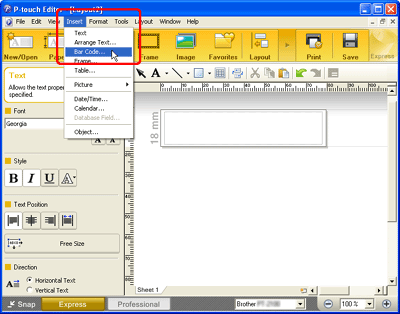
-
กล่องไดอะล็อกของ [Bar Code Properties] จะปรากฏขึ้น ในกรณีที่จำเป็น สามารถเลือกโปรโตคอลต่างๆและการตั้งค่าได้จากแท็บ [Protocol] และแท็บ [Setup]
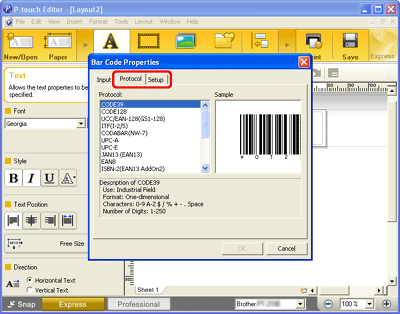
-
คลิกแท็บ [Input] พิมพ์ข้อมูลบาร์โค้ดในช่อง [Data:] และคลิก [OK]
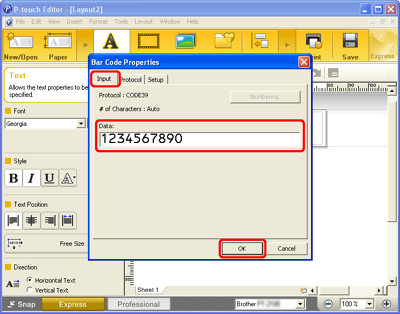
-
บาร์โค้ดจะถูกแทรกเข้ามาในฉลาก ปรับขอบ และการวางแนว เป็นต้น และพิมพ์ฉลาก
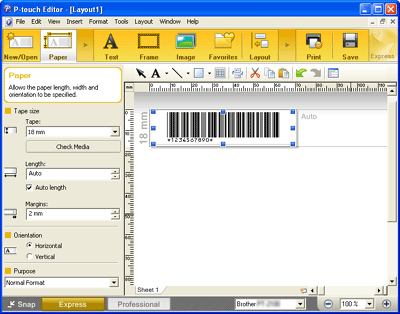
-
คลิกที่ [Insert] และไปที่ [Bar Code...]
-
ในโหมด Professional:
-
คลิกที่ไอคอน [Bar Code] ในแถบเมนูด้านข้าง
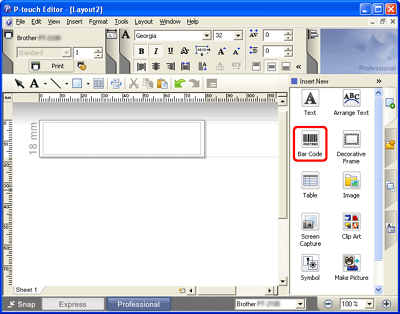
-
กล่องไดอะล็อกของ [Bar Code Properties] จะปรากฏขึ้น ในกรณีที่จำเป็น สามารถเลือกโปรโตคอลต่างๆและการตั้งค่าได้จากแท็บ [Protocol] และแท็บ [Setup]
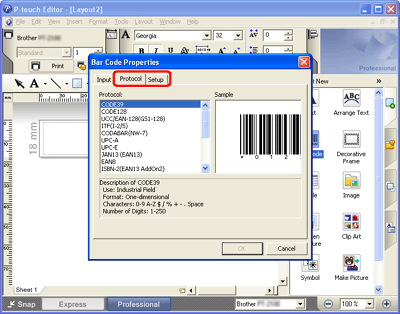
-
คลิกแท็บ [Input] พิมพ์ข้อมูลบาร์โค้ดในช่อง [Data:] และคลิก [OK]
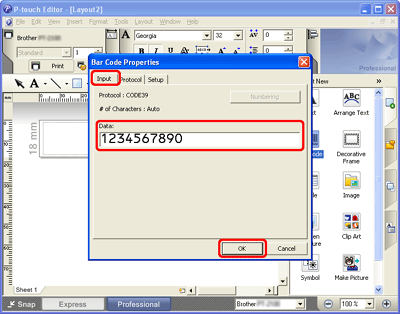
-
บาร์โค้ดจะถูกแทรกเข้ามาในฉลาก ปรับขอบ และการวางแนว เป็นต้น และพิมพ์ฉลาก
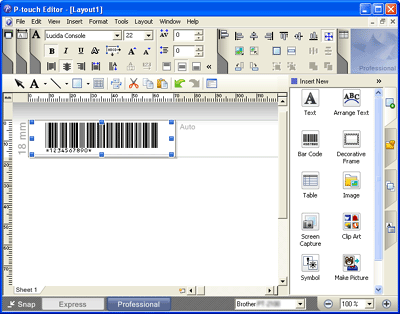
-
คลิกที่ไอคอน [Bar Code] ในแถบเมนูด้านข้าง
รุ่นที่เกี่ยวข้อง
PJ-763MFi, PJ-863, PJ-883, PT-1650, PT-2700, PT-2730, PT-7600, PT-9500PC, PT-9700PC, PT-9800PCN, PT-D450, PT-D600, PT-E550W, PT-E850TKW, PT-P710BT, PT-P750W, PT-P900W, PT-P950NW, QL-500, QL-570, QL-580N, QL-700, QL-720NW, QL-800, QL-820NWB, TD-2020/2020A, TD-2130N, TD-2135N, TD-2135NWB, TD-4000, TD-4100N, TD-4410D, TD-4420DN, TD-4520DN, TD-4550DNWB
ส่วนแสดงความคิดเห็น
เพื่อช่วยเราปรับปรุงการให้การสนับสนุน โปรดแสดงความคิดเห็นเพื่อตอบกลับให้เราทราบตามด้านล่างนี้
